LG SN11RG User guide [sv]

<![endif]>SVENSKA
FÖRENKLAD BRUKSANVISNING
LG Wi-Fi
Sound Bar
Var vänlig och läs denna användarhandbok innan du sätter igång att använda apparaten, och behåll den för framtida användning.
För att läsa instruktionerna för avancerade egenskaper, gå till http://www.lg.com och ladda sedan ned Användarhandboken.
En del av innehållet i denna manual kan skilja sig från just din enhet.
MODELL
SN11RG
MFL71698820 |
www.lg.com |
2001_Rev01 |
Copyright © 2020 LG Electronics Inc. Med ensamrätt. |
SN11RG.DSWELLK_SIMPLE_SWE_MFL71698820.indd 1 |
2020-03-12 1:56:06 |
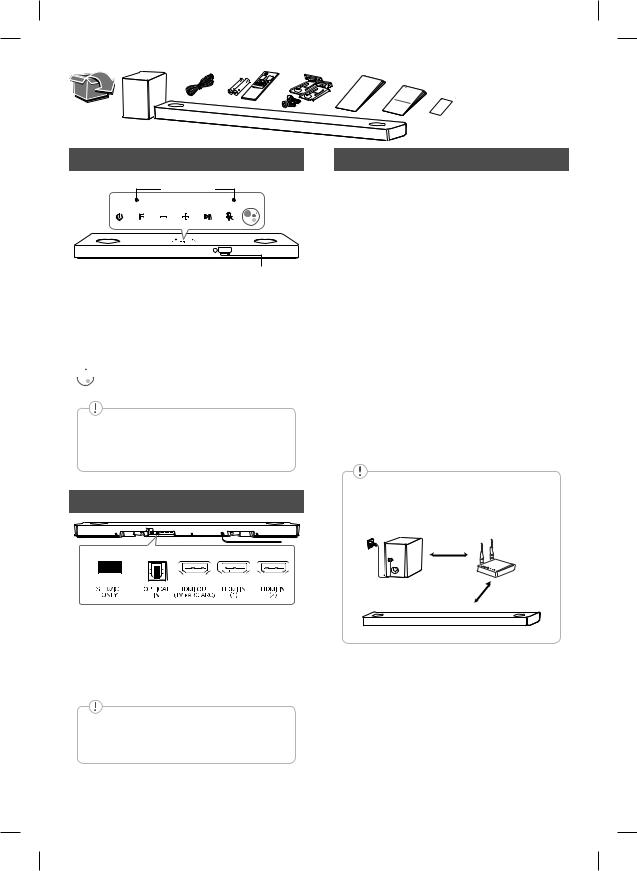
Frampanel
Mikrofon
Google Assistent LED 1(Står fast vid) · · · · · · · · · ·Växlar enheten PÅ eller AV.
F (Funktion) |
· |
· |
· |
· |
· |
· |
· |
· |
· |
· |
· |
· |
· |
·Väljer funktion |
p/o(Volym) |
|
· |
· |
· · |
· |
|
· |
· · |
|
· |
· |
· |
· Justerar volym |
|
N · · · · · |
· |
· |
· |
· |
· |
· |
· |
· |
· |
· |
· |
· Spela upp / pausa |
||
>(Mic mute) · · · · · · · Aktiverar och inaktiverar röstigenkänning.

 · Vänteläge och stoppa återkoppling från Google Assistent.
· Vänteläge och stoppa återkoppling från Google Assistent.
Återställ enheten
Tryck och håll ned >-knappen på enheten tills enheten piper en gång.
Bakpanel
USB (endast service) |
· |
· |
· · · |
· · · · · Kontakt för |
|
|
|
programvarunedladdning. |
|
OPTICAL IN · · · · |
· |
· · |
·Anslut till en optisk enhet. |
|
HDMI OUT (TV eARC/ARC) · |
· · · Anslut till en TV. |
|||
HDMI IN (1) / HDMI IN (2) · |
· Anslut till enhet med |
|||
|
|
|
|
HDMI OUT. |
Om den optiska kabeln inte är ansluten i rätt riktning, så kan den optiska ingången skadas.
Subwoofer-anslutning
Placera den trådlösa subwoofern nära soundbaren och följ stegen nedan.
AAnslut soundbarens och den trådlösa subwooferns nätkabel till ett nätuttag.
BSlå på soundbaren.
•Soundbaren och den trådlösa subwoofern kommer att anslutas automatiskt. Subwooferns gröna lysdiod tänds.
Manuell subwooferanslutning
Om inget ljud hörs från subwoofern, försök ansluta manuellt.
ATryck på Pairing på baksidan av den trådlösa bashögtalaren.
•Den gröna lysdioden på baksidan av den trådlösa subwooferen blinkar snabbt.
(Om den gröna lysdioden inte blinkar, tryck och håll ned Pairing-knappen.)
BSlå på soundbaren.
•Ihopkoppling är klar. Den gröna lysdioden på baksidan av den trådlösa subwooferen slås på.
Se till att hålla soundbaren och subwoofern minst 1 meter från enheten (t.ex. trådlös router, mikrovågsugn osv.) i syfte att förebygga trådlösa störningar.
!1 m
SN11RG.DSWELLK_SIMPLE_SWE_MFL71698820.indd 2 |
2020-03-12 1:56:07 |
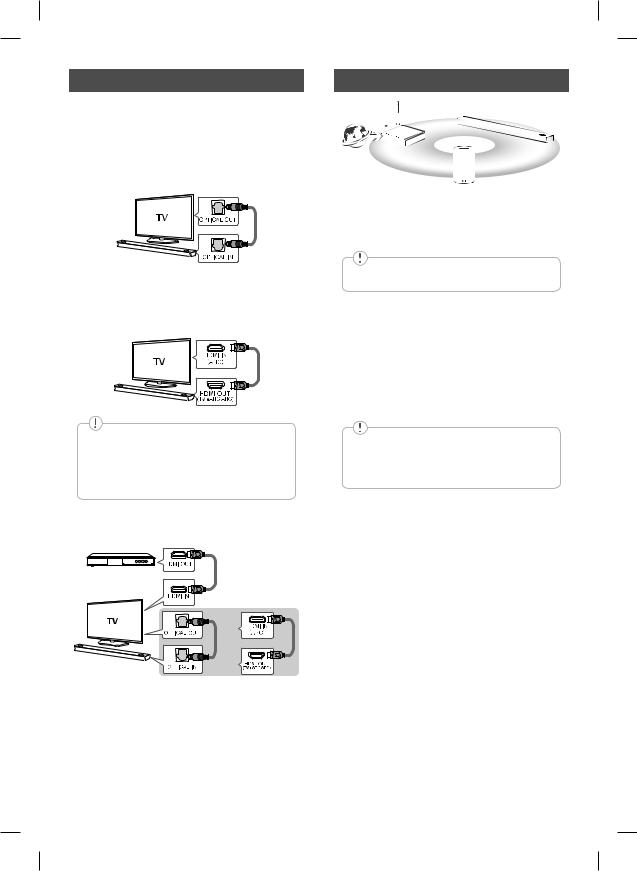
TV-anslutning
Anslut soundbaren och teven via optisk anslutning ( ) eller HDMI ARC-anslutning (
) eller HDMI ARC-anslutning ( ).
).
 Optisk anslutning
Optisk anslutning
AAnslut soundbaren till teven via optisk kabel.
BKonfigurera [Extern högtalare (optisk)] i inställningsmenyn på din TV.
 HDMI (TV eARC/ARC)-anslutning
HDMI (TV eARC/ARC)-anslutning
AAnslut soundbaren till teven via HDMI-kabel.
BKonfigurera [Extern högtalare (HDMI ARC)] i inställningsmenyn på din TV.
•HDMI-anslutning är ej tillgänglig om din TV inte stöder HDMI ARC.
•Om enheten är ansluten via både OPTICAL och ARC prioriteras ARC-signalen.
Ytterligare enhetsanslutning
A Anslut till den externa enheten enligt följande.
(Digitalbox, spelare osv.)
ELLER
BStäll in ingångskällan genom att trycka på F upprepade gånger.
Nätverksanslutning
A 

 C
C
B 
AKontrollera nätverkets status. En nätverksansluten router bör installeras.
BAnslut din smarta enhet till ditt hemmanätverk.
CAnslut soundbaren till ett nätuttag.
Alla enheter ska anslutas till samma router.
Steg 1. Installera “Google Home” App
Ladda ner Google Home från Google Play eller App Store.
Steg 2. Konfigurera Wi-Fi-anslutningen med appen
AAnslut din smarta enhet till Wi-Fi-nätverket som du använder för din högtalare.
När det gäller iOS-enheter måste den vara aktiverad för Bluetooth-läge på din smartphone.
BStarta appen “Google Home”.
CFölj stegen för Wi-Fi-anslutning i appen.
•När högtalaren är korrekt ansluten till Wi-Fi visas “CONNECTED” i displayfönstret med ljud.
SN11RG.DSWELLK_SIMPLE_SWE_MFL71698820.indd 3 |
2020-03-12 1:56:08 |

•När du ansluter till Wi-Fi kan den här appen begära att du skapar ett Googlekonto. Du behöver ett Google-konto för att kunna använda den här appen.
•“Google Home” programmet tillhandahålls av Google. Det kan ändras genom en ändring av Googles policy.
•För mer information (Setup, Use, Help, etc.), Forskning “Hjälp för Google Assistent” eller besök webbplatsen. https://support. google.com/assistant Den här offentliga webbplatsen är avsedd för enheter som fungerar med Google Assistent.
•Högtalaren är inte tillgänglig för att använda en funktion från “Hjälp för Google Assistent” -sidan.
•Högtalaren är inte kompatibel med ”Smart ThinQ” appen. Det är därför att den inte är tillgänglig vid inställningen och inte kan styras via ”Smart ThinQ” appen.
Bluetooth-anslutning
Steg 1. Anslut Wi-Fi
Se till att högtalaren ansluter till Wi-Fi med hjälp av appen “Google Home”.
Bluetooth-funktionen är inaktiv innan du ansluter till Wi-Fi.
Steg 2. Ändra funktion
Välj Bluetooth-funktionen genom att trycka flera gånger på F.
Steg 3. Hitta och välj ditt högtalarnamn
Välj det högtalarnamn som angavs i appen “Google Home” på enhetens lista över din smartphone. När Bluetooth är korrekt ansluten visas “PAIRED” i displayfönstret.
SN11RG.DSWELLK_SIMPLE_SWE_MFL71698820.indd 4
Hur man använder “Google Assistent”
Kontrollera att högtalaren är ansluten till Wi-Fi.
Fall 1. Säg “Hey Google”
Hey Google.
Google Assistent svarar bara på röstkommandon när du använder Wi-Fi eller BT (Bluetooth) som inmatning.
Om du använder HDMI, Optisk, ARC, eller Optisk ljudsynkronisering, använd knappen  för att aktivera Google Assistent.
för att aktivera Google Assistent.
Fall 2. Tryck på  .
.
Eller
2020-03-12 1:56:08
